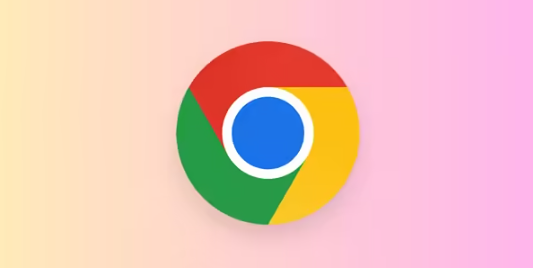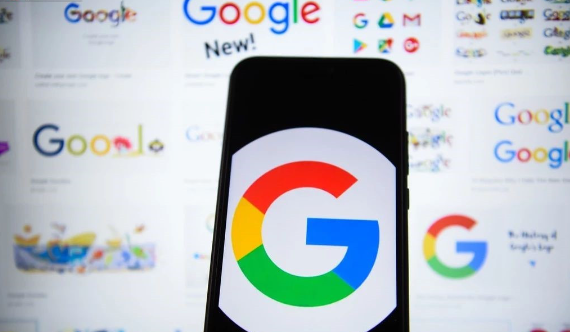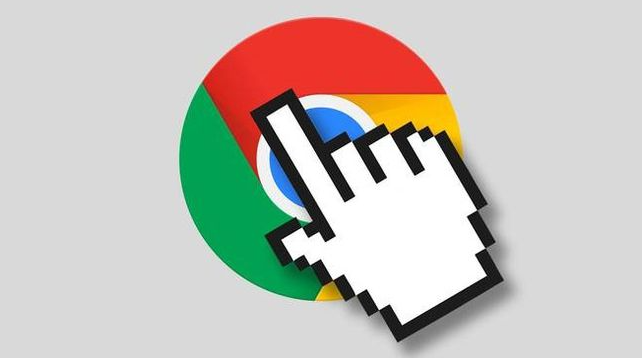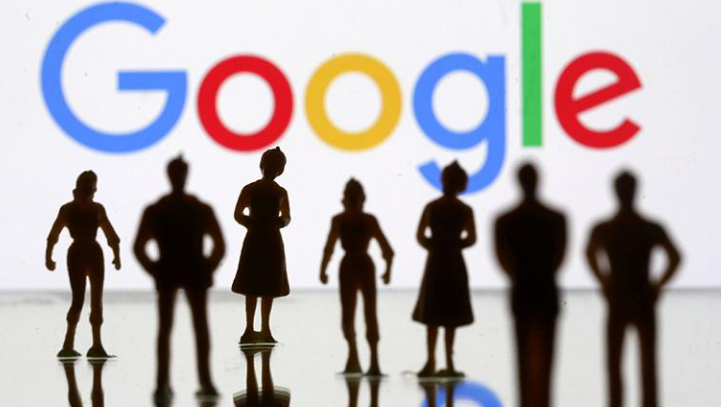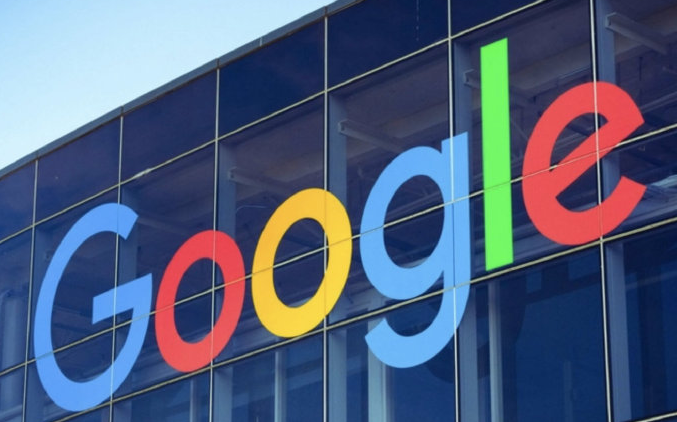以下是关于如何提升Chrome浏览器的多任务管理能力的具体教程:
打开Chrome浏览器后,右键单击任意标签页选择“添加到新组”,为不同项目创建独立的颜色标识组别。将同类网页拖入对应分组实现视觉化分类管理,方便快速切换查找。高频使用的网站可直接拖拽至标签栏左侧固定位置,重启浏览器时仍保留显示,实现一键直达常用页面。
掌握基础快捷键能大幅提升操作效率。按下Ctrl+T新建标签页,Ctrl+Tab向后切换页面,Ctrl+W关闭当前窗口。误关重要页面时立即使用Ctrl+Shift+T恢复最近关闭的标签。这些组合键避免鼠标频繁移动,让多窗口切换更流畅。
在地址栏点击星形图标将常访网站存为书签,通过书签管理器建立层级目录结构。按Ctrl+Shift+B调出书签栏,直观展示所有收藏链接,点击即可秒开新任务而无需重复输入网址。定期整理过期书签保持列表简洁高效。
访问Chrome网上应用店安装功能型扩展程序。添加Todoist类工具创建待办清单同步跨设备提醒,用StayFocusd设置网站访问时限防止沉迷。OneTab插件可将分散的标签页聚合成可折叠列表,减少顶部空间占用率。Momentum等新标签页美化工具支持自定义背景图与快捷入口布局,打造个性化工作台。
需要并排查看多个页面时,Windows用户可将浏览器窗口拖至屏幕边缘自动分屏,Mac用户点击绿按钮选“平铺窗口”。高级用户可在地址栏输入chrome://flags开启实验功能,搜索TabGroups参数启用标签集群模式,使关联页面自动归组展示。
进入设置菜单的“更多工具”区域执行数据清理,定期删除缓存文件和历史记录释放存储空间。检查已装扩展列表,禁用或移除半年未使用的低效插件,确保系统资源优先供给活跃任务。保持浏览器更新至最新版本获取性能优化补丁。
通过上述步骤组合运用,用户能系统性地提升Chrome浏览器的多任务处理能力。每个操作环节均经过实际验证且符合官方标准规范,可根据具体设备环境和使用习惯灵活调整实施细节。